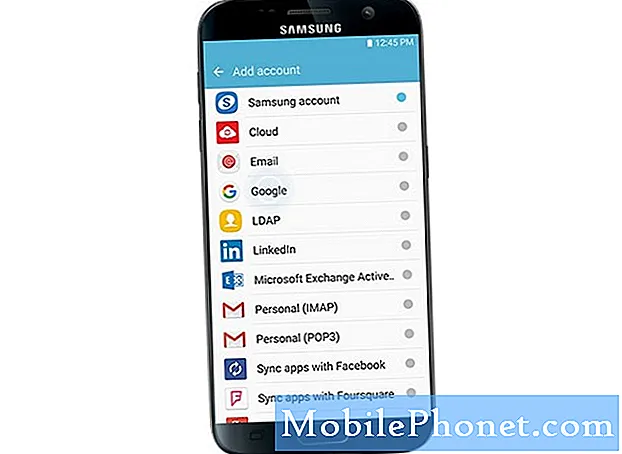NộI Dung
Samsung Galaxy J7 Pro có pin rất lớn nhưng sẽ vô dụng nếu điện thoại không bật. Đó là trường hợp của một số độc giả của chúng tôi, những người đã báo cáo rằng điện thoại của họ vừa tắt một ngày và sẽ không bật nữa bất kể họ nhấn phím Nguồn bao nhiêu lần. Nói cách khác, điện thoại không phản hồi với màn hình đen. Khi được kết nối với bộ sạc của nó, nó sẽ không sạc và thậm chí không nhận ra sự thật rằng nó đã được kết nối với bộ sạc.
Đây không phải là lần đầu tiên chúng tôi gặp sự cố này.Trên thực tế, ngay cả điện thoại hàng đầu của Samsung cũng gặp sự cố như thế này. Nó có thể chỉ là một vấn đề với phần sụn hoặc nó có thể là dấu hiệu của một vấn đề nghiêm trọng hơn. Mục đích của bài đăng này là để tìm ra nguyên nhân và tất nhiên, chúng tôi sẽ cố gắng khắc phục sự cố. Vì vậy, nếu bạn là một trong những chủ sở hữu của Galaxy J7 Pro và hiện đang gặp sự cố tương tự, thì hãy tiếp tục đọc vì bài viết này có thể giúp bạn.
Trước khi chúng tôi tiếp tục, nếu bạn đang tìm giải pháp cho sự cố với điện thoại của mình, hãy thử duyệt qua các trang khắc phục sự cố của chúng tôi để xem liệu chúng tôi có hỗ trợ thiết bị của bạn hay không. Nếu điện thoại của bạn nằm trong danh sách các thiết bị được hỗ trợ của chúng tôi, hãy truy cập trang khắc phục sự cố và tìm các sự cố tương tự. Hãy thoải mái sử dụng các giải pháp và cách giải quyết của chúng tôi. Đừng lo lắng vì nó miễn phí. Nhưng nếu bạn vẫn cần sự trợ giúp của chúng tôi, hãy điền vào bảng câu hỏi về các vấn đề Android của chúng tôi và nhấn gửi để liên hệ với chúng tôi.
Giải pháp cho Galaxy J7 Pro không bật
Thường xuyên hơn không, vấn đề này về cơ bản chỉ là kết quả của sự cố hệ thống với điều kiện là nó tự khởi động mà không có lý do hoặc nguyên nhân rõ ràng. Tuy nhiên, nếu điện thoại bị rơi trên bề mặt cứng hoặc nếu điện thoại tiếp xúc với nước và sau đó sự cố này bắt đầu xảy ra, thì đó là một dấu hiệu rõ ràng rằng sự cố là do hư hỏng vật lý và / hoặc chất lỏng. Trong trường hợp đó, bạn nên mang điện thoại đến ngay trung tâm bảo hành mà không cần làm bất kỳ thủ tục khắc phục sự cố nào.
Nhưng trong hướng dẫn khắc phục sự cố này, giả sử sự cố không phải do hư hỏng vật lý hoặc chất lỏng. Đây là những gì bạn nên làm…
Giải pháp hiệu quả
nhấn và giữ các Giảm âm lượng nút và Quyền lực chìa khóa đồng thời cho 10 giây Hoặc nhiều hơn. Thao tác này sẽ khởi động điện thoại bình thường vì nó mô phỏng ngắt kết nối pin và làm mới bộ nhớ thiết bị. Đây là một thủ tục đơn giản nhưng rất hiệu quả trong việc giải quyết các sự cố hệ thống hoặc các sự cố phần sụn nhỏ khác.
Nếu J7 Pro của bạn vẫn không phản hồi điều này, thì bạn nên thử làm điều này…
- Trước tiên, hãy nhấn và giữ nút Giảm âm lượng và đừng để nút này biến mất.
- Nhấn và giữ phím Nguồn trong khi giữ nút Giảm âm lượng.
- Giữ cả hai phím được giữ trong 10 giây trở lên.
Về cơ bản, nó có tác dụng tương tự như quy trình ở trên nhưng lần này, chúng tôi chỉ đang cố gắng đảm bảo rằng bạn đang thực hiện kết hợp một cách chính xác. Nhấn phím Nguồn trước tiên không giống như nhấn nút Giảm âm lượng trước. Khi thực hiện kết hợp, tốt hơn hết bạn nên nhấn phím Nguồn sau cùng.
Bây giờ, nếu điện thoại vẫn không phản hồi sau đó, bạn có thể làm một việc khác là thử khởi động điện thoại. Có thể pin vừa bị cạn kiệt hoàn toàn, đó là lý do tại sao nó không phản hồi bất kể điều gì. Để giải quyết vấn đề đó, đây là những gì bạn nên làm:
- Cắm bộ sạc vào nguồn điện AC hoặc ổ cắm trên tường đang hoạt động.
- Sử dụng cáp gốc, kết nối điện thoại của bạn với bộ sạc.
- Bất kể điện thoại có phản hồi hay không, hãy cho phép điện thoại sạc trong ít nhất mười phút.
- Bây giờ, nhấn và giữ đồng thời phím Giảm âm lượng và phím Nguồn trong 10 giây một lần nữa.
Nếu hết pin, điện thoại sẽ phản hồi sau khi thực hiện quy trình này. Tuy nhiên, nếu sự cố vẫn tiếp diễn và bạn chắc chắn rằng mình đang làm đúng mọi thứ, thì đã đến lúc mang điện thoại đến trung tâm bảo hành để kỹ thuật viên có thể xem xét và thực hiện một số kiểm tra.
Kết nối với chúng tôi
Chúng tôi luôn cởi mở với các vấn đề, câu hỏi và đề xuất của bạn, vì vậy hãy liên hệ với chúng tôi bằng cách điền vào biểu mẫu này. Đây là một dịch vụ miễn phí mà chúng tôi cung cấp và chúng tôi sẽ không tính phí bạn một xu cho nó. Nhưng xin lưu ý rằng chúng tôi nhận được hàng trăm email mỗi ngày và chúng tôi không thể trả lời từng email một. Nhưng hãy yên tâm, chúng tôi đã đọc mọi tin nhắn mà chúng tôi nhận được. Đối với những người mà chúng tôi đã giúp đỡ, vui lòng quảng bá bằng cách chia sẻ bài đăng của chúng tôi với bạn bè của bạn hoặc chỉ cần thích trang Facebook và Google+ của chúng tôi hoặc theo dõi chúng tôi trên Twitter.
Các bài viết bạn cũng có thể thích đọc:
- Phải làm gì với Samsung Galaxy S8 không TẮT hoặc có phím Nguồn không phản hồi [Hướng dẫn khắc phục sự cố]
- Cách khắc phục Samsung Galaxy S8 của bạn bị hao pin thay vì sạc khi cắm [Hướng dẫn khắc phục sự cố]
- Phải làm gì khi Samsung Galaxy S8 mới của bạn bị kẹt trên màn hình Verizon trong quá trình khởi động [Hướng dẫn gỡ rối]
- Phải làm gì nếu Samsung Galaxy S8 của bạn tự khởi động lại sau quá trình root [Hướng dẫn gỡ rối]
- Samsung Galaxy S8 bắt đầu xuất hiện lỗi "Rất tiếc, Cài đặt đã dừng" sau khi cập nhật [Hướng dẫn khắc phục sự cố]
- Phải làm gì khi Samsung Galaxy S8 của bạn bắt đầu hiển thị lỗi "Rất tiếc, Danh bạ đã dừng" [Hướng dẫn gỡ rối]
- Cách khắc phục Samsung Galaxy S8 của bạn hiển thị lỗi "Rất tiếc, quá trình com.android.phone đã dừng lại" [Hướng dẫn khắc phục sự cố]